Todos estamos familiarizados con el iPhone, que puede considerarse como el teléfono más influyente del mercado. Sin embargo, al verse afectados por su sistema iOS adjunto, muchos usuarios de iPhone no tienen idea de cómo usar este popular iPhone, especialmente por primera vez. Uno de los ejemplos más simples es cambiar los tonos de llamada del iPhone. El propio iPhone no permite a los usuarios configurar su favorito Música MP3 en su iPhone a un tono de llamada directamente. Entonces, a continuación, le mostraremos cómo cambiar los tonos de llamada de su iPhone, especialmente para los usuarios que usan iPhone por primera vez.

Primero, presentaremos la teoría de configuración de los tonos de llamada de iPhone. ¿Por qué el iPhone no admite configurar la música MP3 como tonos de llamada? La razón es que el iPhone no admite tonos de llamada en formato MP3. Solo funciona el formato M4R. Además, la duración total de la reproducción no puede superar los 40 segundos. Estas limitaciones hacen que muchos usuarios de iPhone no puedan cambiar los tonos de llamada de su iPhone. Bueno, ¿cómo hacer y transferir tonos de llamada en iPhone X/8/7/7 Plus/SE/6s/6s Plus/6/6 Plus/5/5s? Consigamos el camino leyendo este artículo.
Haga clic aquí para obtener más información sobre Convertir MP3 a M4R en línea/iTunes/computadora.
En caso de que transfiera rápidamente sus tonos de llamada personales a iPhone, aquí le recomendamos sinceramente la herramienta de transferencia de tonos de iPhone profesional, FoneTrans para ayudarte a transferir tonos de llamada de iPhone. Primero, puedes descargarlo gratis e instalarlo en tu computadora.
Paso 1 Inicie este software de terceros fácil de usar en su computadora.
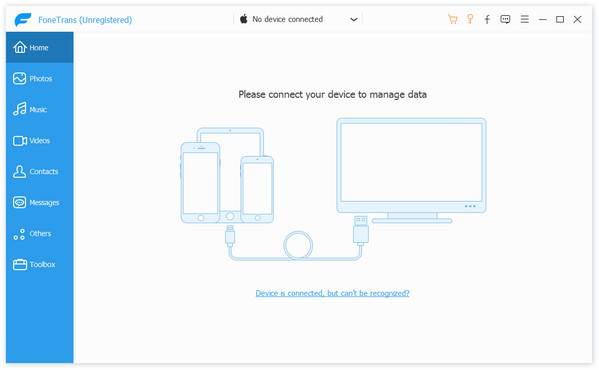
Paso 2 Conecte su iPhone a la computadora mediante un cable USB y haga clic en "Música" > "Tono de llamada".

Paso 3 Haga clic en "Agregar" para elegir la música que desea transferir como tono de llamada de iPhone, cuando encuentre el siguiente mensaje, haga clic en "Sí".

Paso 4 Luego, la música en su computadora se convirtió al formato M4R y se transfirió directamente a su iPhone.
Paso 5 Enciende tu iPhone. Elija "Configuración" > "Sonidos" > "Tono de llamada" para encontrar la música convertida allí. Toque el que desea que sea el tono de llamada del iPhone, escúchelo, si está satisfecho, toque Atrás y se habrá convertido en el tono de llamada de su iPhone.
Con solo unos pocos clics, puede usar esta transferencia de tonos de llamada de iPhone para copiar sus propios tonos de llamada al iPhone. Además, puede usarlo para transferir otros datos de iOS como fotos, videos, canciones, contactos y más entre PC/Mac y iPhone/iPad/iPod.
Hay muchas personas que también quieren hacer sus propios tonos de llamada para iPhone. Tienes la suerte de conseguir el iPhone Ringtone Maker. Encuentre la página del producto de este software para crear sus propios tonos de llamada para iPhone. Para cumplir con sus requisitos, puede crear sus propios tonos de llamada para iPhone con sus canciones favoritas. Puede elegir las partes favoritas de la música para que sean el tono de llamada de su iPhone y exportarlas directamente a su iPhone. Además, si desea compartir los tonos de llamada de su iPhone con su amigo con otro iPhone, puede hacerlo con la ayuda de FoneTrans y iPhone Ringtone Maker.
Para obtener más información sobre cómo hacer tus propios tonos de llamada para iPhone, puedes leer: Cómo hacer tonos de llamada con iPhone Ringtone Maker.
También puede conocer más el producto con la siguiente guía en video:

